
Tiems, kurie nežino, „Automator“ yra programa, gyvenanti mūsų „Mac“ kompiuteriuose nuo pirmųjų versijų. Nors pradedantiesiems vartotojams tai gali atrodyti labai išsami programa, turinti mažai žinių ir fantazijos, mes greitai pradėjome ja pasinaudoti. Apibendrinant, Jis naudojamas programuoti procesus, kad mūsų „Mac“ juos vykdytų per kelias sekundes ir tai užtruks šiek tiek laiko, jei turėsime tai padaryti savo jėgomis. Šiandien mes žinosime, kaip su „Automator“ sujungti keletą ekrano kopijų ar vaizdų į vieną dokumentą viename PDF dokumente.
Pirmas dalykas bus paleisti programą „Automator“. Tai randame „Launchpad“ aplanke „Kiti“. Jei nenorite teirautis, galite tiesiog jo ieškoti dėmesio centre, įvesdami Automator.
Pirmą kartą paleidus, pasirodo meniu, nurodantis, kurią funkciją norite sukurti arba atidaryti esamą dokumentą. Mes pradedame nuo atidaryti esamą dokumentą. Ši funkcija bus naudojama, kai sukursime procesą ir norėsime jį naudoti iš karto. Kadangi neturime sukurtų procesų, ketiname kurti savo.
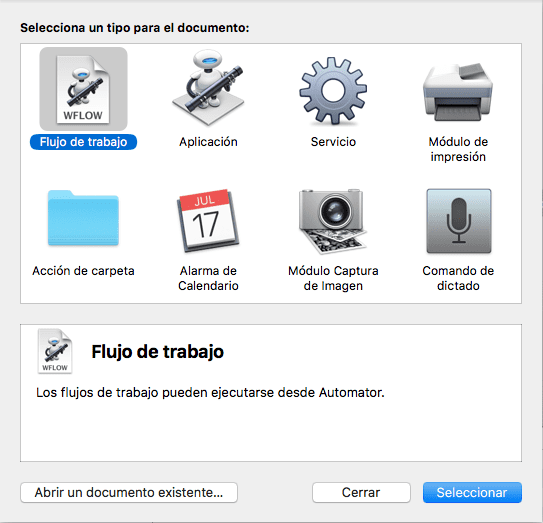
Spustelėkite Darbo eiga tada pasirinkite. Dabar atsidaro įprasta „Automator“ sąsaja, kur kairėje matome du stulpelius, o dešinėje - didesnę erdvę. Dabar mes turime spustelėti pirmąjį procesą pirmame stulpelyje, kuris bus Failai ir aplankai iš bibliotekos submeniu. Antrame stulpelyje pasirodys naujos parinktys. Ieškokite ir pasirinkite Gaukite nurodytus „Finder“ elementus. Spustelėkite jį ir funkcija bus perkelta į dešinę pusę.

Tada grįžkite į pirmąjį stulpelį ir ieškokite PDF rinkmenos. Paspaudus ieškoma antrojo stulpelio Naujas PDF failas iš vaizdų ir dar kartą paspauskite. Dabar dešinėje pusėje turėsite dvi funkcijas, kurios pradžioje buvo tuščios.
Sukurta jūsų darbo eiga. Bet kaip jis naudojamas? Perkelkite ekrano kopijas ar vaizdus į Gaukite nurodytus „Finder“ elementus arba paspauskite „Add“ ir pasirinkite juos. Dabar pasirinkite Naujas PDF failas iš vaizdų kaip norite, kad vaizdai būtų išdėstyti. Galite pasirinkti dabartinį dydį, visą puslapį arba tikslų plotį. Pasirinkite norimą funkciją.
Galiausiai, spustelėkite paleisti ir akimirksniu jūsų PDF bus sukurtas pasirinktoje vietoje.